Gmail + Evernote 的股票交易筆記範例
利用網路時代的雲端服務,可以幫助我們在很多工作上提升效率。
而這裡會用到的工具有Gmail和知名的筆記服務Evernote。
目的是方便記下股票進出的記錄和當下的想法,方便事後檢討和改進。
雖然券商會寄發對帳單,但那只是一群數字的表單集合,沒有辦法看出當時下單的依據。
當時間一久,交易一多就很難察覺,於是同樣的錯誤可能一犯再犯。
而且這個方法也相當容易。
首先確定Gmail、Evernote都有自己的帳戶,這兩者都可免費申請。
Evernote免費版每月有60MB的上傳量。
Evernote在帳戶摘要可以看到一組電子郵件,這是和自己的Evernote綁定的,
然後記得事先在券商網站將股票每次交易設定成都會主動寄發到自己的Gmail,
當交易通知的郵件寄到時,轉寄到Evernote綁定的電子郵件,如圖。
在這次交易,範例是為升2231,融券賣出作放空,成交價是282,
最好在Gmail中,把Evernote綁定的電子郵件位址加入聯絡人,
轉寄完成,在Evernote可以看到該郵件的記事之後,可以在底下附上K線圖,
來研判走勢,必要時可加上文字和線條等等,
隨著之後的發展 ,也可以在持有期間,將該股票的每日想法寫在其下。
這樣子,一則有模有樣的股票進出筆記就完成了,而且快速,容易。
而且Evernote也能在多則筆記中利用關鍵字找出記事,
之後筆記一多,也能迅速找到。
至於方便擷圖的工具, 個人是使用火狐的附加元件
Nimbus Screen Capture - editable screenshots :: Firefox 附加元件
而這裡會用到的工具有Gmail和知名的筆記服務Evernote。
目的是方便記下股票進出的記錄和當下的想法,方便事後檢討和改進。
雖然券商會寄發對帳單,但那只是一群數字的表單集合,沒有辦法看出當時下單的依據。
當時間一久,交易一多就很難察覺,於是同樣的錯誤可能一犯再犯。
而且這個方法也相當容易。
首先確定Gmail、Evernote都有自己的帳戶,這兩者都可免費申請。
Evernote免費版每月有60MB的上傳量。
Evernote在帳戶摘要可以看到一組電子郵件,這是和自己的Evernote綁定的,
只要寄到這個位址,自己的Evernote就能收到。
然後記得事先在券商網站將股票每次交易設定成都會主動寄發到自己的Gmail,
當交易通知的郵件寄到時,轉寄到Evernote綁定的電子郵件,如圖。
只要未來低於282,就有獲利。
該範例僅為示範,無需作為操作參考。 最好在Gmail中,把Evernote綁定的電子郵件位址加入聯絡人,
轉寄完成,在Evernote可以看到該郵件的記事之後,可以在底下附上K線圖,
來研判走勢,必要時可加上文字和線條等等,
當然還得記下當時決定的想法和心理;
由於放在Evernote,可以輕鬆的利用手機、電腦,不論何時何地,
只要連上網路,就可以對該筆記加以編訂,而且不同裝罝也可以完全同步。
而且Evernote能在記事內簡單的改變字體大小顏色、加上核選方塊、左右對齊 等等。
隨著之後的發展 ,也可以在持有期間,將該股票的每日想法寫在其下。
筆者還在該記事中加上了小核選方塊,只要符合該情形就加以打勾,並加以行動,
可提醒自己不要忘記。
而且Evernote也能在多則筆記中利用關鍵字找出記事,
之後筆記一多,也能迅速找到。
該筆記若要給別人利用,也能透過Evernote的共用功能方便周知。
至於方便擷圖的工具, 個人是使用火狐的附加元件
能方便擷取全部或部份網頁,之後還能在圖片上加入文字、線條等等。
或者是使用Evernote的Skitch也非常適合。
或者是使用Evernote的Skitch也非常適合。
當然,也可以在券商網站設定交易郵件直接寄到Evernote綁定的電子郵件位址,
這樣更直接,端看個人習慣。 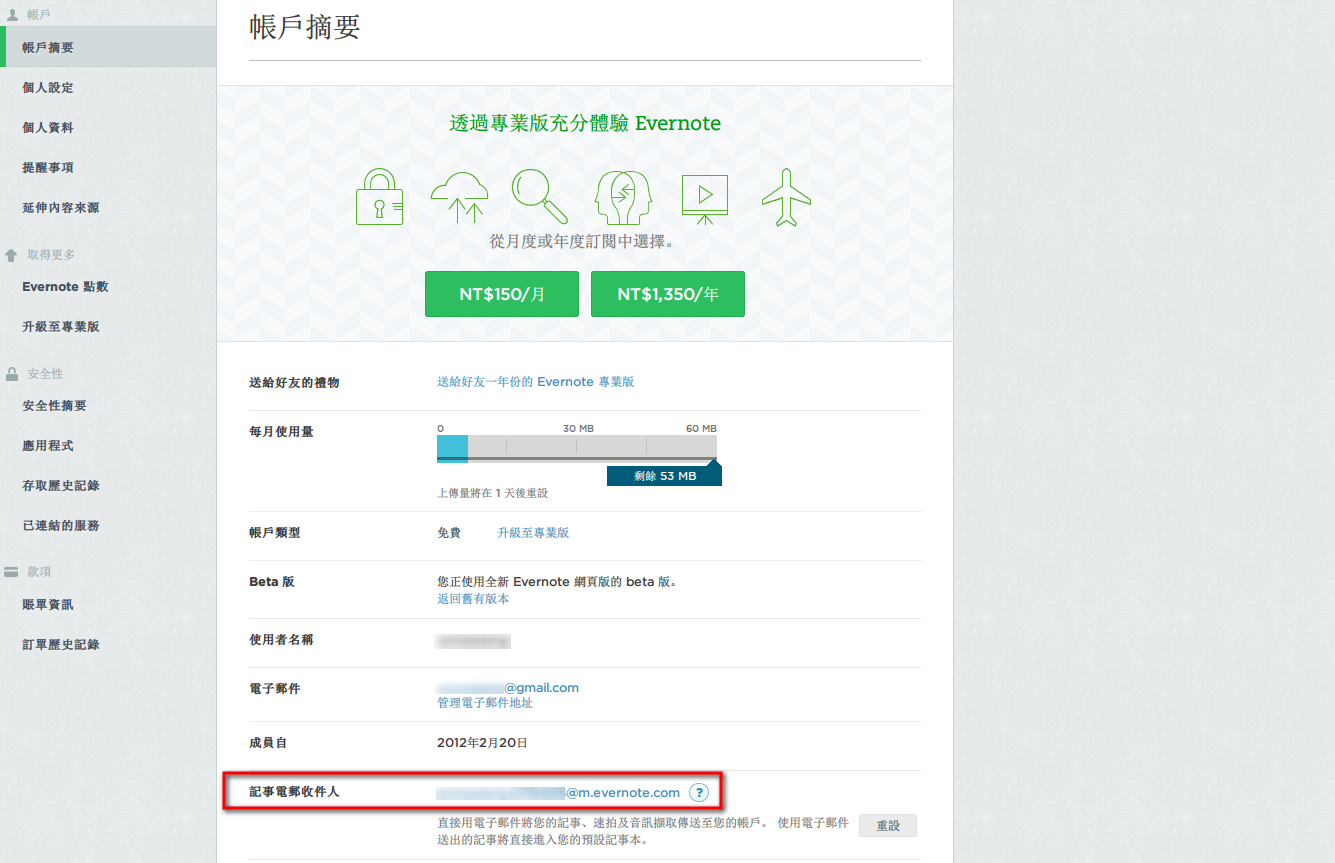





留言
張貼留言